FlexiHub Team uses cookies to personalize your experience on our website. By continuing to use this site, you agree to our cookie policy. Click here to learn more.

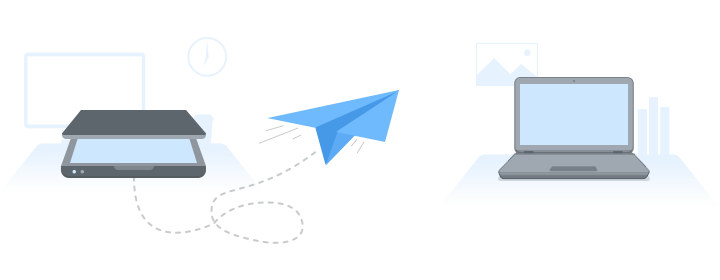
Die Möglichkeit der effizienten gemeinsamen Nutzung von Peripheriegeräten wie Scannern über ein Netzwerk ist in der heutigen vernetzten Unternehmenslandschaft unerlässlich. Die Verfügbarkeit eines Scanners für mehrere Benutzer erhöht die Produktivität in großen und kleinen Büroumgebungen. Zusätzliche Vorteile ergeben sich, wenn der Zugriff auf die Geräte über verschiedene Betriebssysteme wie macOS oder Windows 10 und 11 möglich ist.
In diesem Leitfaden geht es um die gemeinsame Nutzung eines Scanners über das Internet, wodurch das Peripheriegerät für entfernte, mit dem Netzwerk verbundene Benutzer zugänglich wird. Wir helfen Ihnen, Lösungen für Ihre speziellen Anforderungen an die gemeinsame Nutzung von Geräten auf Mac- und Windows-Computern zu finden, damit Sie den maximalen Nutzen aus Ihren Scannern und anderen Peripheriegeräten ziehen können.


In den meisten Fällen reichen diese Schritte aus, um einen lokalen Scanner einzurichten oder einen mit dem Netzwerk verbundenen Scanner zu erkennen. Wenn das nicht funktioniert, finden Sie hier eine Möglichkeit, dies manuell zu tun.
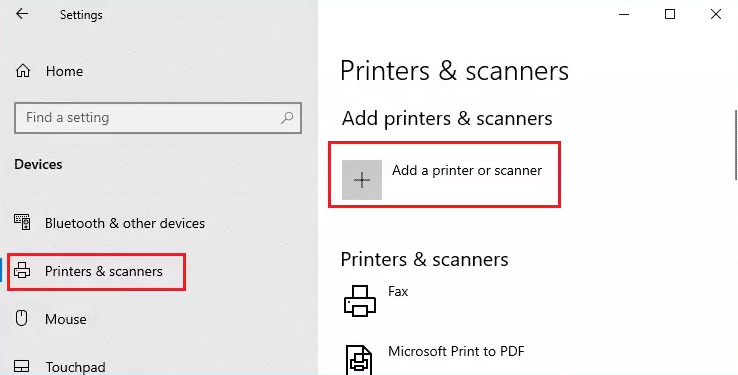
Hinweis: Wenn Ihr Scanner in einen Multifunktions- oder All-in-One-Drucker integriert ist, sehen Sie möglicherweise nur den Namen Ihres Druckers. Um Ihren Scanner zu sehen, wählen Sie unter Drucker & Scanner Ihren installierten Drucker aus, wählen Sie Verwalten und wählen Sie dann Ihren Scanner aus.
Hinweis: Vergewissern Sie sich, dass Sie mit demselben Netzwerk verbunden sind wie der Scanner, damit Ihr PC ihn finden und installieren kann. Außerdem benötigen Sie für die Installation einiger Scanner möglicherweise Administratorrechte.
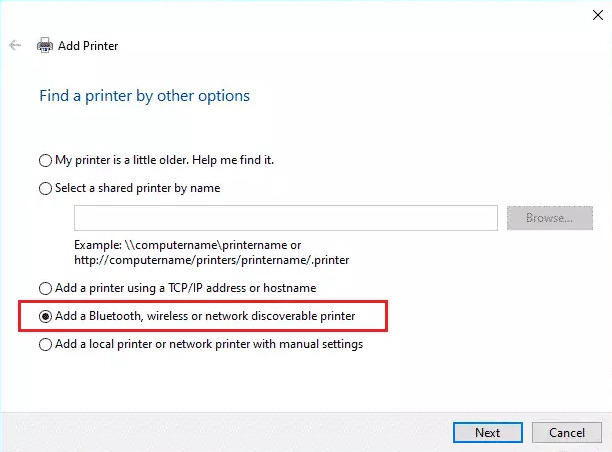
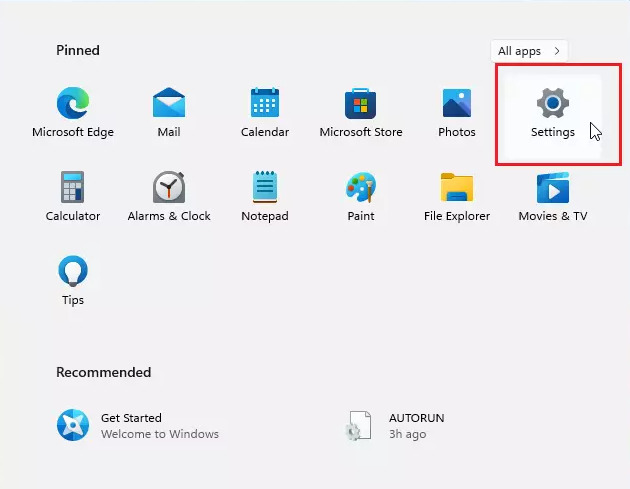
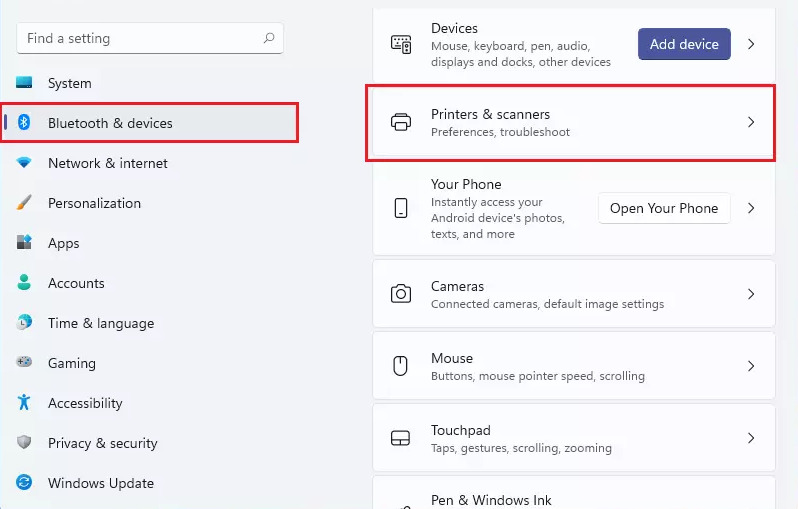
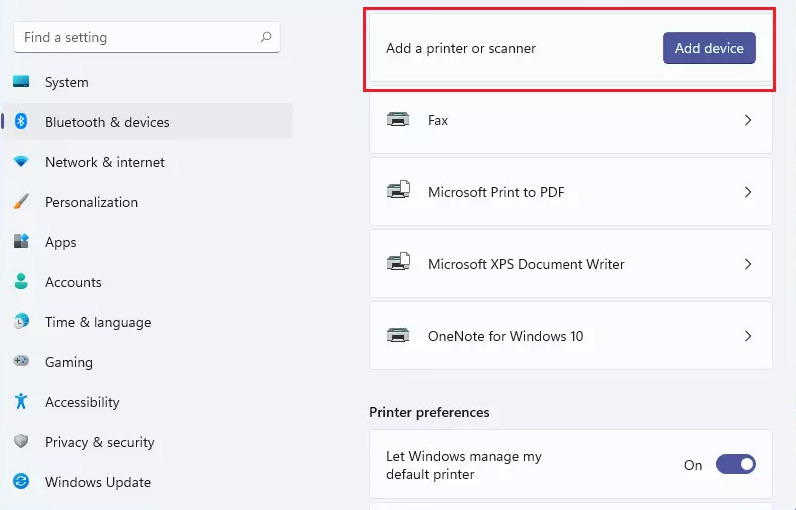
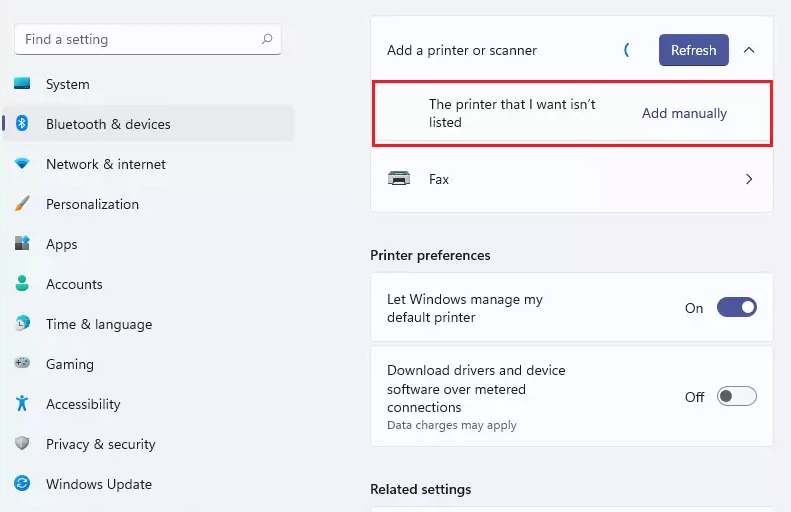
Hinweis: Sie brauchen keine zusätzliche Software zu installieren, Ihr Mac kümmert sich darum und lädt diese automatisch herunter.
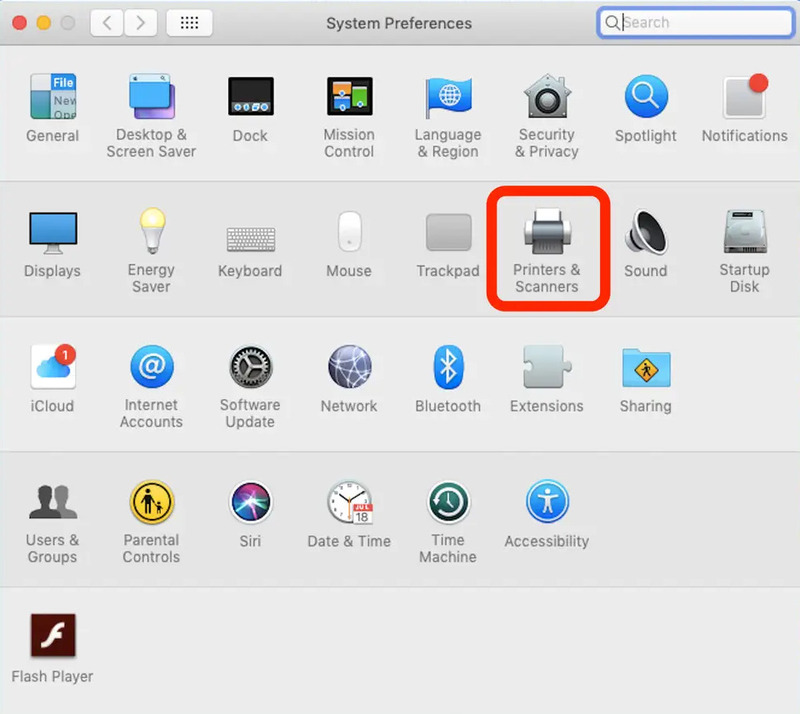
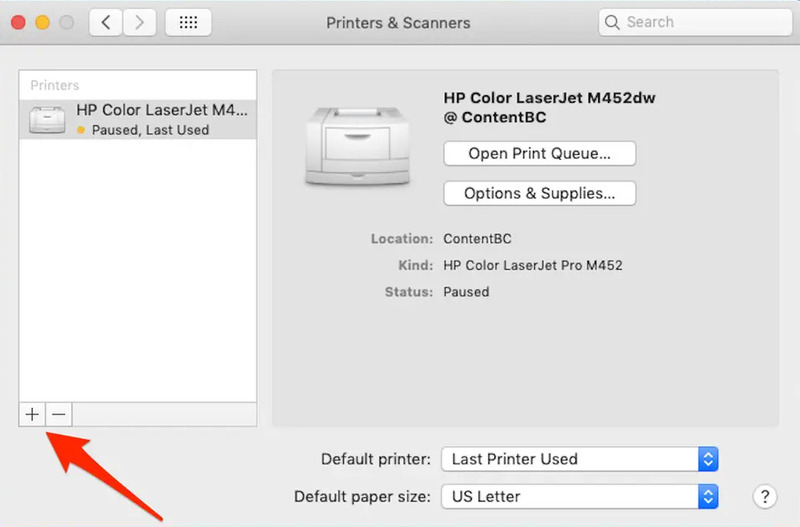
Technische Tipps
Im Folgenden finden Sie einige Tipps, die die gemeinsame Nutzung eines Scanners über ein Netzwerk erleichtern.
Fehlersuche
Im Folgenden finden Sie einige Tipps zur Behebung von Problemen bei der gemeinsamen Nutzung von Scannern über das Netzwerk.
Die vorstehenden Tipps sollen Ihnen bei der Einrichtung und Fehlerbehebung bei der gemeinsamen Nutzung von Scannern in einem Netzwerk helfen. In den Benutzerhandbüchern der Software und der Geräte finden Sie spezifische Informationen, mit denen Sie möglicherweise andere Probleme lösen können, auf die Sie stoßen.
Nun, da Sie wissen, wie Sie den Scanner mit Ihren Windows- und macOS-Geräten verbinden können, können Sie Ihren Scanner problemlos über ein Netzwerk verwenden und Ihren Arbeitsablauf beschleunigen. Probieren Sie die oben genannten Methoden aus und wählen Sie diejenige, die für Sie am besten funktioniert. Wenn Sie nach einer einfachen und bequemen Möglichkeit suchen, Ihren USB-Scanner gemeinsam zu nutzen, ist FlexiHub eine Überlegung wert. FlexiHub bietet volle Kompatibilität, eine breite Palette von Funktionen und minimale Anforderungen.
